excel表求年龄公式的使用教程
2016-12-22
相关话题
Excel中经常需要使用到公式进行求年龄,求年龄公式具体该如何使用呢?下面是小编带来的关于excel表求年龄公式的使用教程,希望阅读过后对你有所启发!
excel表求年龄公式使用教程(一)
步骤1:如图某小组员工的生日如图所示。
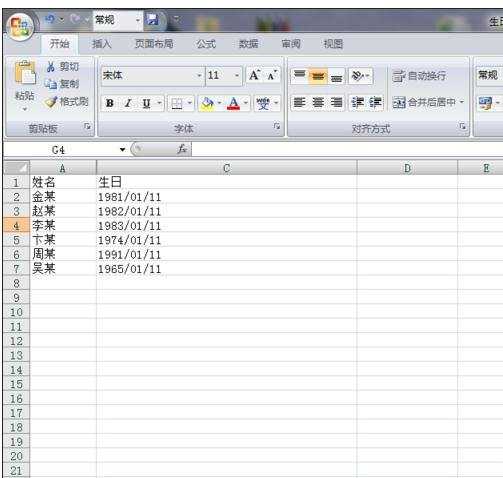
步骤2:在后面空白列第一格先输入年龄,方便计算。
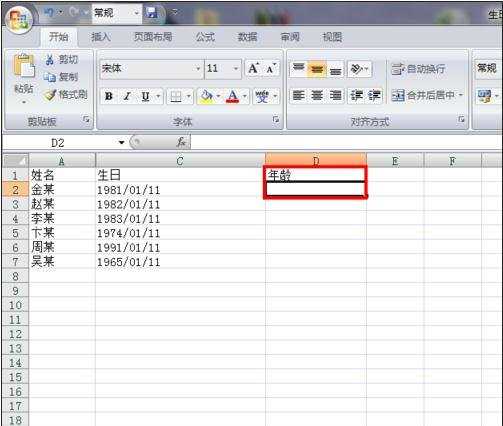
步骤3:在年龄下方的表格内输入“=DATEDIF(C2,TODAY(),"Y"),实际上是以C2格为基准,以今天的日子减去C2格的日子,计算年份到C3格内。
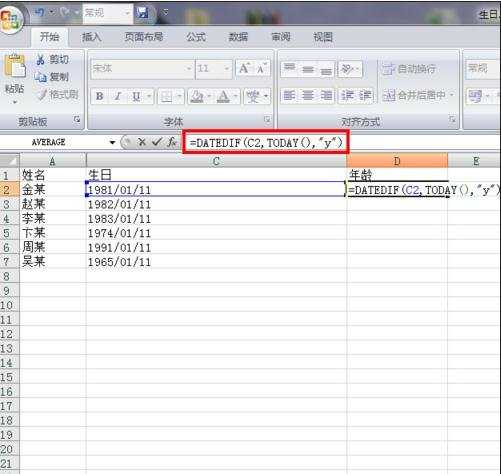
步骤4:输入公式后敲击回车键直接得出年龄结果
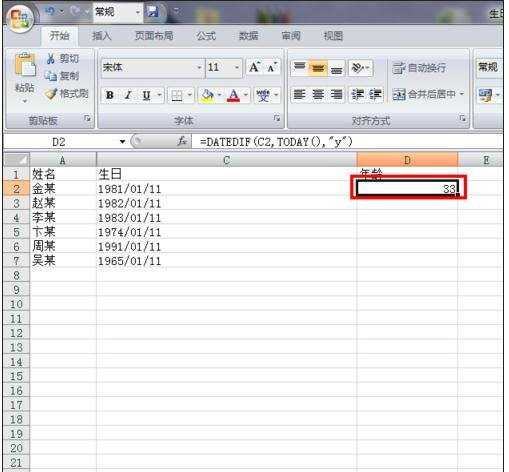
步骤5:选中C2单元格,拖动填充柄进行下拉,公式自动复制,所有人的年龄计算如下了。
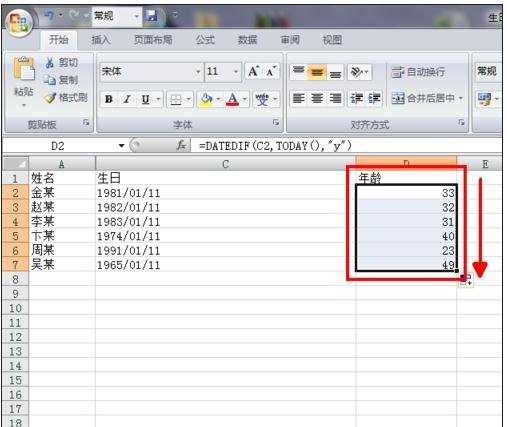
excel表求年龄公式使用教程(二)
步骤1:打开要编辑的excel表格。
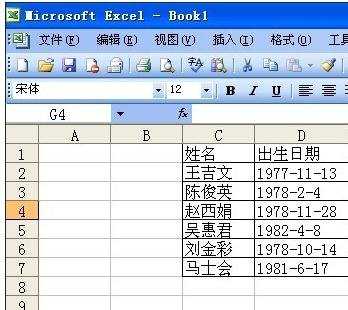
步骤2:把年龄列选中
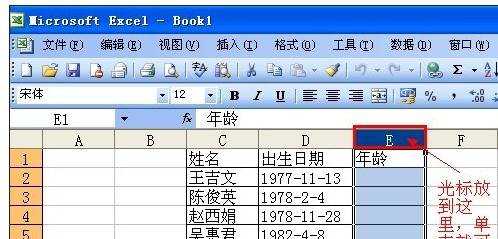
步骤3:按鼠标右键选择“设置单元格格式”
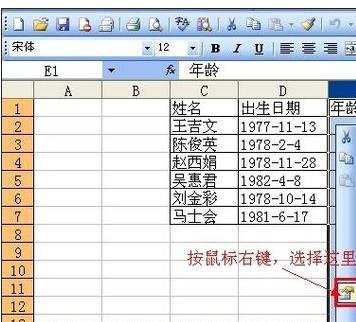
步骤4:在数字选项中,选择数值型,小数位数选择“0”,单击确定。
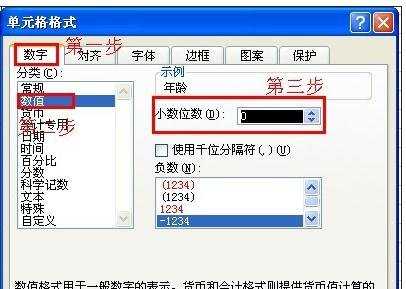
步骤5:定位到E2单元格
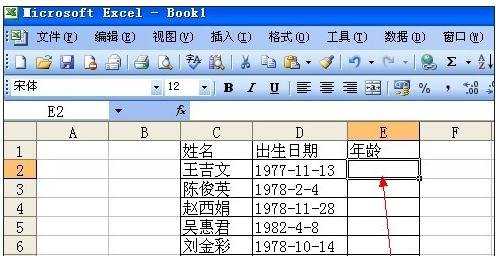
步骤6:输入“=(today()-D2)/365”(输入引号内的,不包括引号哦)
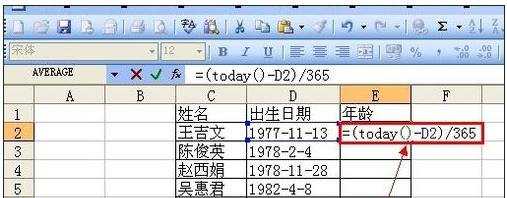
步骤7:按键盘上的回车键或者点击如图的对勾。

步骤8:重新选择这个单元格
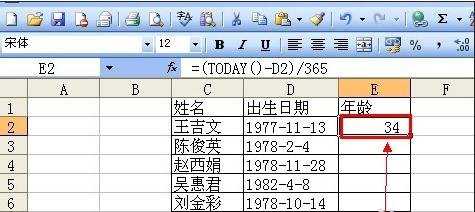
步骤9:将光标移到单元格的右下角,当光标变成黑色十字时,双击。
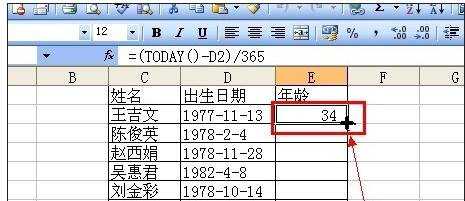
步骤10:这样就计算出了所有人的年龄了,如图是最终效果。
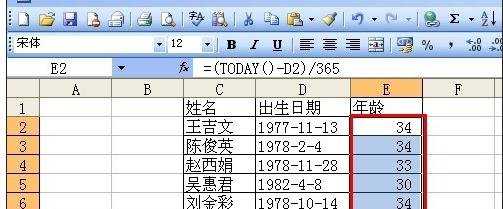
看了excel表求年龄公式的使用教程还看了:
1.excel计算年龄的教程
2.excel中计算年龄的教程
3.excel表格计算年龄的方法
4.excel计算年龄的方法
5.Excel常用电子表格公式大全【汇总篇】
6.excel利用函数计算年龄的教程
7.Excel表格乘法函数公式